台式电脑在使用过程中偶尔会出现声音小的问题,这不仅影响了听音乐或者观看视频的体验,也可能让人感到困惑不知如何解决。本文旨在帮助您了解台式电脑音响声音小...
2025-04-04 1 台式电脑
对于许多人来说,台式电脑是工作、娱乐和学习的重要工具。然而,突然发现台式电脑没有声音可能会让人感到困惑和失望。本文将深入探讨可能导致台式电脑无声的原因,并提供解决方案,帮助读者解决这个问题。
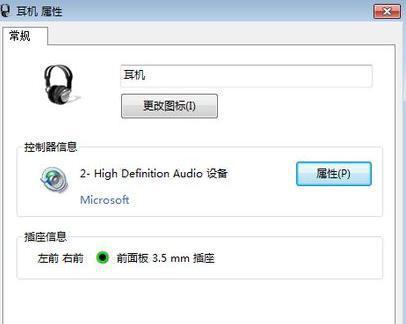
1.电缆连接问题:检查音箱或耳机是否正确连接到电脑的音频插孔。
2.音量设置错误:确保音量调节在合适的范围内,而非静音状态。
3.驱动程序失效:检查并更新音频驱动程序以确保其正常运行。
4.操作系统更新:检查操作系统是否需要更新,以确保与音频设备的兼容性。
5.音频设备故障:检查音箱或耳机是否存在损坏,尝试用其他设备测试电脑音频输出。
6.没有默认音频设备:设置正确的默认音频设备以确保声音输出正常。
7.静音快捷键:检查键盘上是否意外按下了静音快捷键,尝试解除静音状态。
8.音频服务停止运行:重新启动音频服务以解决运行问题。
9.病毒或恶意软件感染:进行杀毒扫描以排意软件对音频设备的干扰。
10.操作系统还原:将操作系统还原到上一个正常工作的状态以解决可能的软件冲突。
11.BIOS设置错误:检查并更改BIOS设置,确保音频设备被启用。
12.音频卡故障:检查音频卡是否损坏,如有需要更换音频卡。
13.音频插孔松动:检查电脑后面板的音频插孔是否牢固连接。
14.音频线路问题:检查音频线路是否受到干扰,尝试使用其他线路连接音频设备。
15.寻求专业帮助:如以上方法都无法解决问题,考虑咨询专业技术人员或维修中心以进行进一步的故障排除。
当台式电脑突然没有声音时,可能有多种原因导致,包括电缆连接问题、驱动程序失效、操作系统更新等。通过逐步排除这些可能性并采取适当的解决方案,我们可以解决台式电脑无声问题,恢复正常的音频功能。如果以上方法无效,寻求专业帮助将是解决问题的最佳选择。
台式电脑在日常使用中出现没有声音的问题是很常见的。当我们想要放音乐、观看视频或进行语音通话时,却听不到任何声音,这无疑给我们的生活和工作带来了很大的困扰。台式电脑突然没有声音了是怎么回事呢?本文将从多个角度分析可能的原因,并提供解决方法,帮助您轻松解决台式电脑音频问题。
驱动问题导致声音消失
驱动是计算机硬件设备与操作系统之间通信的桥梁,而没有正确安装或更新相关驱动程序可能会导致声音失效。通过设备管理器检查音频驱动程序是否正常安装,并及时更新或重新安装驱动程序,可以解决驱动问题导致的声音消失。
声卡故障引起无声现象
声卡是控制台式电脑音频输出和输入的重要硬件组件,当声卡发生故障时,就会导致电脑没有声音。在设备管理器中查看声卡的状态,如果显示有异常或感叹号,可以尝试禁用并重新启用声卡,或者更换一个新的声卡。
音量设置不正确导致无声
有时候,台式电脑没有声音可能只是因为音量设置不正确。通过点击任务栏上的音量图标,调整音量大小,并确保没有静音选项被勾选,以解决音量设置不正确引起的无声问题。
插孔连接问题引发无声
有时候,台式电脑没有声音可能是由于插孔连接不正常引起的。检查音箱或耳机是否正确连接到音频输出插孔,并确保插孔没有松动或损坏。如果使用HDMI连接显示器,也需要确保音频输出正确连接到显示器。
操作系统设置问题导致无声
操作系统的设置也可能导致台式电脑没有声音。在控制面板或设置中找到“声音”选项,检查默认的音频输出设备是否正确设置,并确保音量没有被静音或调低。
病毒感染引发音频问题
某些病毒可能会攻击台式电脑的驱动程序或系统文件,导致音频无法正常工作。运行杀毒软件对电脑进行全面扫描,清理任何病毒或恶意软件,可以解决病毒感染引发的音频问题。
音频线路问题影响声音输出
音频线路连接不良或线路受损也可能导致台式电脑没有声音。检查音频线路是否正确连接,并尝试更换新的音频线路以解决线路问题带来的声音丧失。
应用程序问题引起无声
某些应用程序可能会导致台式电脑无声。检查正在使用的应用程序的音频设置,确保音量设置正确,且没有被静音或禁用。
操作失误造成静音状态
有时候我们可能会误操作将电脑调至静音状态,导致没有声音。检查键盘上的静音键是否被按下,并确保解除静音状态。
系统更新引发音频问题
在进行系统更新后,有时候会出现声音消失的情况。重新启动计算机可以解决由系统更新引发的音频问题。
硬件故障导致无声
台式电脑硬件故障也可能是没有声音的原因之一。如果排除了以上所有可能性仍然没有声音,可能需要联系专业维修人员检查和修复硬件故障。
音频设置错误导致无声
在某些情况下,可能是由于错误的音频设置导致台式电脑没有声音。在控制面板或设置中检查音频选项,并根据需要进行调整。
外部设备问题影响声音输出
连接到台式电脑的外部设备(如扬声器、耳机等)可能发生故障,导致没有声音。尝试将这些设备连接到其他设备上进行测试,以确定是外部设备问题还是台式电脑问题。
系统恢复解决音频丧失问题
如果经过多次尝试仍然无法解决音频丧失问题,可以考虑使用系统恢复功能将计算机恢复到之前的正常状态,从而解决可能的软件冲突问题。
在遇到台式电脑突然没有声音的问题时,我们可以通过检查驱动、声卡、音量设置、插孔连接、操作系统设置等多个方面来寻找问题的根源,并根据具体情况采取相应的解决方法。如果以上方法均无效,可能需要寻求专业维修人员的帮助,确保台式电脑音频问题得到彻底解决,恢复正常的声音。
标签: 台式电脑
版权声明:本文内容由互联网用户自发贡献,该文观点仅代表作者本人。本站仅提供信息存储空间服务,不拥有所有权,不承担相关法律责任。如发现本站有涉嫌抄袭侵权/违法违规的内容, 请发送邮件至 3561739510@qq.com 举报,一经查实,本站将立刻删除。
相关文章

台式电脑在使用过程中偶尔会出现声音小的问题,这不仅影响了听音乐或者观看视频的体验,也可能让人感到困惑不知如何解决。本文旨在帮助您了解台式电脑音响声音小...
2025-04-04 1 台式电脑

随着电脑技术的飞速发展,顶配的台式电脑成为了游戏玩家和专业工作者的首选。然而,有时即便是最尖端的设备也会遇到一些令人头疼的问题,比如电脑无法正常关机。...
2025-04-02 3 台式电脑

随着科技的发展,越来越多的用户开始注重在电脑上享受高音质的音频体验。然而,不少人会遇到这样一个问题:台式电脑的USB音频输出效果不佳,这到底是怎么回事...
2025-04-01 4 台式电脑

如何查看台式电脑配置?台式机硬件信息如何获取?随着数字化时代的到来,越来越多的人开始关注自己的电脑配置,尤其是台式机的硬件信息。了解自己的电脑配置...
2025-04-01 4 台式电脑

在当今高效快节奏的工作环境中,选择一台合适的台式电脑对于办公效率的提升至关重要。麒麟作为市场上广受欢迎的电脑品牌之一,其产品是否满足日常办公的需求自然...
2025-03-30 9 台式电脑

在日常生活中,台式电脑已经成为我们工作和娱乐的重要工具。无论是观看电影、听音乐还是进行游戏,音效的好坏直接影响着我们的感官体验。了解一些基础的台式电脑...
2025-03-28 14 台式电脑